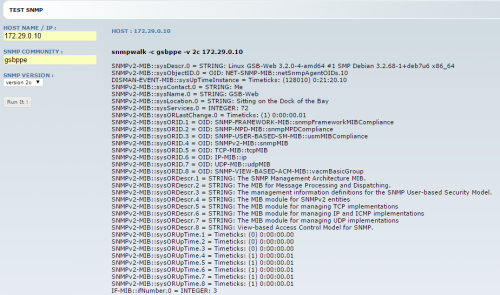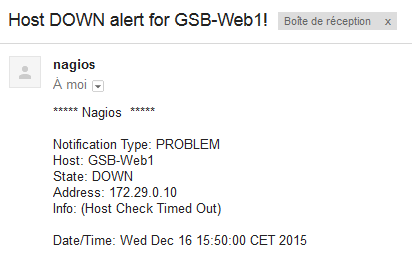Outils pour utilisateurs
Table des matières
Mise en place de Eyes Of Network
Installation
Dans un premier temps on déploie une machine virtuelle sur laquelle on installe la distribution Eyes of Network à partir de l'image iso.
On lance l’installation du système d'exploitation
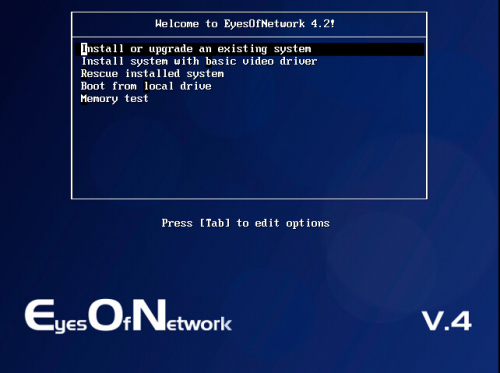
On ne teste pas la validité de notre image ISO et procédons directement à l'installation en sélectionnant Skip
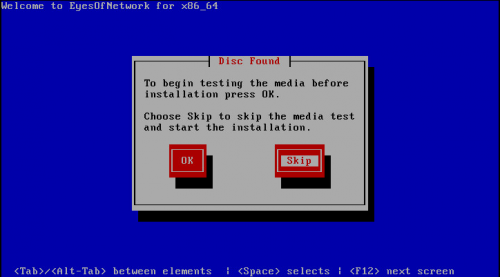
L'étape suivante consiste à choisir la langue d'installation, ici Français. Puis nous configurerons le périphérique de stockage en sélectionnant Périphériques de stockage basiques :
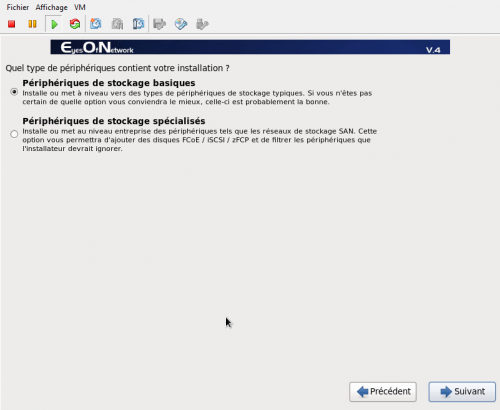
On poursuit en saisissant le nom de notre machine, GSB-Supervision puis cliquons sur le button Configurer le réseau
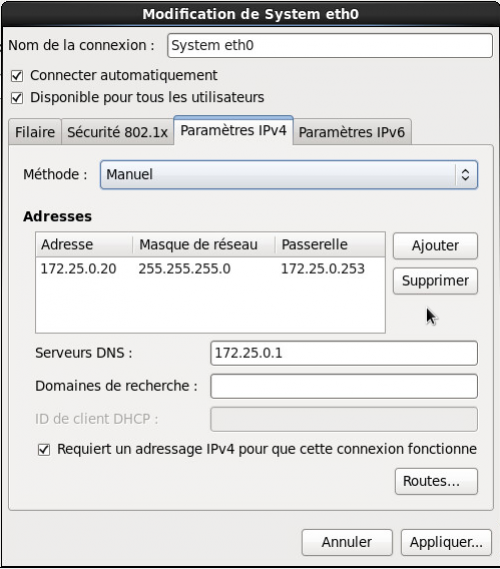
Sur l'écran suivant, nous choisissons le fuseau horaire de notre machine. Il correspond à Europe/Paris.
On continu en saisissant le mot de passe de l'utilisateur root.
La suite consiste à choisir le type d'installation, pour nous ce sera Utiliser tout l'espace
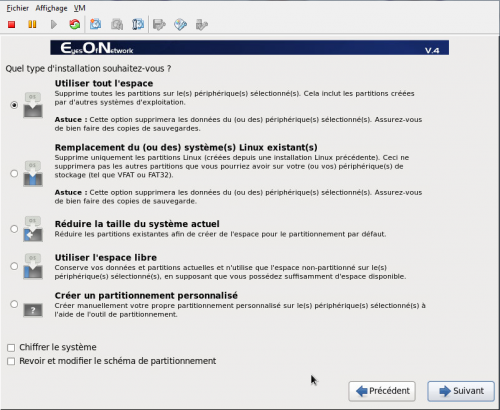
Sur la page suivante, nous cochons Personnaliser maintenant afin de faire le choix des logiciels à installer.
Après avoir effectuer toute ces opérations, nous sommes maintenant prêt à lancer l'installation d'Eyes of Network.
Configuration
Community
Nous modifions la communauté en remplaçant la valeur par défaut par gsbppe. On clique sur l’onglet administration puis configuration du menu Nagios. On sélectionne ensuite Nagios Resources et on rentre notre nom de communauté dans le champs $USER2$. On valide en cliquant sur le bouton Update Resource Configuration.
On poursuit dans le menu snmp de Généralités. On remplace la ligne com2sec notConfigUser default EyesOfNetwork par com2sec notConfigUser default gsbppe. On valide en cliquant sur le bouton update.
On passe dans le menu snmptrapd en changeant authCommunity log,execute,net EyesOfNetwork par authCommunity log,execute,net gsbppe.
On applique ensuite les configuration grâce au menu appliquer la configuration de nagios dans lequel on clique sur le bouton Restart.
On termine par un redémarrage des services : processus de Généralités puis restart.
Nous avons configurer des comptes utilisateurs avec nos adresses mail au préalable. Les templates intégrant le group admins, assigné à nos utilisateurs, pour les notifications des différents services nous n’avons aucune autre manipulation à faire de ce coter.
Nous devons configurer le serveur postfix local (installer avec EON) en tant que relais SMTP en éditant le fichier /etc/postfix/main.cf. On recherche les lignes concernant les relayhost et y ajoutons le notre comme suit :
relayhost = [192.168.222.85]
On redémarre ensuite le service :
service postfix restart
Notre serveur peut maintenant envoyer des mails.
Jeu d'essai
| Situation | Opération(s) réalisée(s) | Résultat |
|---|---|---|
| Connexion snmp entre EON et une machine | On utilise l’option snmpwalk dans EON | On obtiens un résumé du snmpwalk dans la fenêtre active si la connexion fonctionne. cf. capture 1 |
| Passage à l’état critique du serveur web 1 | On coupe l’interface du serveur web 1. | Le serveur 2 web reprend la main pour l’applicatif. Dans l’onglet disponibilité on observe le changement d’état du serveur web 1 en critique pour le service interfaces |
| Réception d’un mail en cas de problème | Suite au problème créer précédemment on regarde si un mail a été envoyer. | On obtiens un mail suite au problème créer |

 Ajouter cette page à votre livre
Ajouter cette page à votre livre  Retirer cette page de votre livre
Retirer cette page de votre livre  Voir ou modifier le livre (
Voir ou modifier le livre ( Aide
Aide